Utilizați șabloane Microsoft Office pentru a vă captiva audiența și pentru a furniza informații în mod eficient
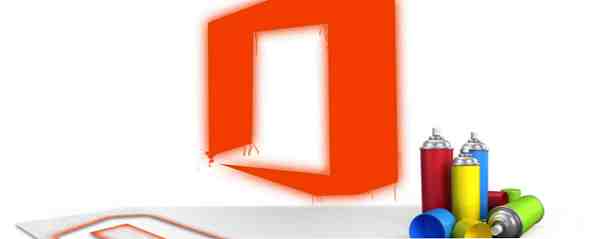
Nimic nu bate o mare prezentare vizuală. Un șablon este ca un panou virtual, care întărește vizual textul sau datele. Acest articol oferă o introducere de bază la șabloane, oferindu-vă un gust de unde să găsiți și cum să vă personalizați sau să vă creați propria dvs..
Tipuri de șabloane pe care le puteți utiliza
Șabloanele sunt disponibile în Word, PowerPoint și Excel. Acestea variază de la agende, calendare și rapoarte pentru Word, fundaluri de prezentare diverse pentru PowerPoint, la balanțe, calculatoare și trackere gata pentru utilizare pentru Excel. Puteți alege din mii de opțiuni.
Utilizări potențiale
Sperați să faceți o impresie de durată la un eveniment sau o prezentare viitoare? Poate că compilați o broșură pentru un produs nou și doriți să adăugați “scânteie” care va transforma un cititor interesat într-un client. Poate doriți să creați un card unic pentru ziua de naștere. Alegerea șablonului potrivit vă va economisi mult timp, atrăgând simultan atenția cititorului sau a publicului.
Unul dintre cele mai bune tipuri de șabloane de selectat este un fundal care oferă o cantitate minimă de dezordine. În acest sens, grafica vizuală nu va copleși textul în sine. Deci, o declarație de misiune, un fel de felicitare amuzant sau un anunț poate fi clar și neclar. Iată un exemplu atrăgător de imagine care ar putea fi excelentă pentru o prezentare de afaceri:

Multe șabloane sunt minunate atunci când aveți nevoie de actualizări regulate. Exemple sunt rezumatele financiare trimestriale, programarea vacanțelor și datele de călătorie sau pur și simplu alocarea unor treburi diferite membrilor familiei în jurul casei în fiecare lună. Un alt exemplu este o cronologie sau un calendar așa cum se vede mai jos:

Unde puteți găsi și cum să descărcați șabloane gratuite
Office Desktop Templates
Dacă doriți să creați o prezentare care se remarcă deasupra restului, o modalitate excelentă de a realiza acest lucru este de a adăuga un fundal original și atrăgător cu utilizarea șabloanelor Office. Nu numai că există nenumărate opțiuni de a alege, dar să nu uităm că puteți crea și personaliza versiunea proprie pentru a da orice hârtie o mult nevoie “agrafă”. Din fericire, există unele minunate “cum să-” videoclipuri cum ar fi cele care vă pot ajuta prin acest proces:
Șabloane online Microsoft Office
Evident, cea mai bună modalitate de a găsi șabloanele cele mai fiabile și de calitate este să navigați pe site-ul oficial Microsoft Office. Există nenumărate posibilități de alegere și fiecare este separat în categorii discrete pentru confortul dvs. Unele sunt gratuite. Alții vin cu un mic etichetă de preț.

Puteți căuta șabloane pe platforme (Word, Excel sau PowerPoint) sau pe categorii. Acestea vor fi salvate în OneDrive și vor fi deschise în Office Online. De acolo puteți edita și descărca șabloane pe computer. Va trebui să aveți un cont la Microsoft Office pentru a accesa aceste șabloane oficiale.
Resursele terților
Cealaltă opțiune principală este utilizarea furnizorilor de șabloane terță parte. Fii atent, pentru că nu toți sunt de încredere și unii pot chiar infecta un computer cu spyware sau alte probleme. Una dintre cele mai fiabile resurse este Hloom.
Furnizorii terți pot fi ideali dacă nu aveți un cont activ al biroului. Portalurile menționate anterior sunt destul de ușor de utilizat, deși poate fi necesar să vă înregistrați pentru a putea descărca modelele care sunt oferite. Deși produsele lor sunt în general compatibile cu Office, Excel și PowerPoint, este o idee bună să previzualizați o copie a textului completat pentru a vă asigura că calitatea și dimensiunile imaginii se potrivesc nevoilor dvs..
Personalizarea și crearea de noi șabloane
Personalizarea unui șablon existent este destul de ușoară cu utilizarea Office. Există câțiva pași implicați. Pentru a realiza acest lucru, va trebui să:
- Găsi “Format” meniu și selectați “Template-uri” opțiune. Atunci alege “Adăugați o pagină” și selectați “Categorie”. Apoi puteți vedea șabloanele disponibile.
- Selectează “Fişier” meniu și faceți clic pe “Configurare pagina”. De aici puteți schimba opțiunile pe care le alegeți. De asemenea, puteți șterge conținut sau șabloane pe care nu le mai utilizați din această secțiune.
- După ce ați făcut modificările, selectați “Salvați pagina curentă ca șablon” în partea de jos a “Configurare pagina” secțiune. Puteți alege un nume unic pentru noul șablon. Rețineți că puteți selecta să utilizați această nouă versiune prin setarea acesteia ca șablon prestabilit (bifând caseta).
- În cele din urmă, veți salva pur și simplu această modificare pentru utilizare ulterioară.
Dacă doriți să creați unul nou de la zero, procesul este ușor diferit. Pașii sunt:
- Mergeți la “Fişier” meniu și selectați “Nou” urmat de “Configurare pagina”.
- Puteți adăuga orice conținut personalizat și nou pe care doriți să îl încărcați din fișiere.
- Ca și înainte, veți selecta “Salvați pagina curentă ca șablon” și introduceți numele pe care doriți să-l dați fișierului.
- Din nou, aceasta poate fi versiunea dvs. implicită prin evidențierea “Setați ca șablon prestabilit pentru paginile noi” cutie.
- Rețineți că atunci când creați un nou șablon, fiecare va fi adăugat automat la “Șabloanele mele” secțiune a biroului pentru confortul dvs..
Din fericire, Office vă oferă o schemă pas-cu-pas pentru a realiza acest lucru.

limitări
Șabloanele de editare pot fi o provocare. Schimbarea unui element poate arunca restul paginii (spre deosebire de software-ul de design profesional). Acest lucru poate provoca o mare frustrare dacă sunteți într-un interval de timp limitat. Mai mult decât atât, desenele bogate vizual pot fi greu de realizat cu șabloanele Office.
În general, șabloanele sunt minunate pentru a obține multe modele unice vizuale, care sunt ideale pentru texte, prezentări, broșuri și multe altele. În timp ce capacitățile lor pot fi puțin limitate în comparație cu pachetele moderne de design, mulți simt că șabloanele sunt unele dintre cele mai bune instrumente care au fost adăugate în Word, PowerPoint și Excel.
Punând totul împreună ...
Putem vizualiza șabloanele Office ca fiind unele dintre cele mai plăcute vehicule vizuale pentru a obține punctul dvs. de vedere. În acest caz, o imagine poate fi foarte bine în valoare de o mie de cuvinte (sau mai mult)!
Creditele de imagine: Cutii de spray prin Shutterstock, Globe via MorgueFile
Explorați mai multe despre: Microsoft Excel, Microsoft PowerPoint, Microsoft Word.


